MSSQL 到 ACCESS 数据库自动编号方法图解 MSSQL 到 ACCESS 数据库自动编号方法图解是指将 MSSQL 数据库中的数据导出到 ACCESS 数据库中,并且实现自动编号的方法。下面是该方法的详细步骤和知识点总结。 知识点 1: 数据库选择 在将数据从 MSSQL 数据库导出到 ACCESS 数据库之前,首先需要选择正确的数据源类型为“Microsoft Access”。这非常重要,因为如果选择错误的数据源类型,下面的操作都会是多余的。 知识点 2: 数据导出向导 在选择正确的数据源类型后,需要打开 SQL Server Enterprise Manager,右键点击要导出的 SQL 数据库,选择“所有任务” -> “导出数据”,然后出现一个导出向导窗口。在这个窗口中,需要选择被导出的数据源,为您刚才所选择的数据库。如果发现不对应,可以自行修改。 知识点 3: 目标数据源选择 在导出向导窗口中,需要选择目标数据源为 ACCESS 数据库,并选择正确的 MDB 文件。如果不选择正确的 MDB 文件,下面的操作都会是多余的。 知识点 4: 表和视图复制 在选择目标数据源后,需要选择“从数据库复制表和视图”这个选项。这将使得数据从 MSSQL 数据库中复制到 ACCESS 数据库中。 知识点 5: 自动编号问题 在选择表时,需要注意右边有一个“转换”列。SQL 导出只转换数据类型并不考虑其他脚本,所以我们遇到的自动编号问题也就出在这里。有自动编号的一定要点选“转换”选项,以便正确地转换数据类型。 知识点 6: 列映射和转换 在选择“转换”选项后,会出现一个“列映射和转换”对话框。在这个对话框中,需要注意自增的 employeeid int 自增这里变成了 Access 里的 long。这肯定不对,long 并不是自动编号。所以需要修改建表脚本,添加“IDENTITY (1, 1)”以实现自动编号。 知识点 7: 建表脚本修改 在修改建表脚本时,需要在“NOT NULL”前面加上“IDENTITY (1, 1)”以实现自动编号。这将使得 Access 数据库中的表具有自动编号功能。 知识点 8: 导入导出向导 在修改建表脚本后,需要立即执行导入导出向导。这样将使得数据从 MSSQL 数据库中导出到 ACCESS 数据库中,并且实现自动编号。 知识点 9: ACCESS 数据库验证 在完成导入导出向导后,需要打开 ACC 的 MDB 文件,看看是不是和我们想象的一样?恩,这样就完成了自动编号了。 MSSQL 到 ACCESS 数据库自动编号方法图解是一个复杂的过程,需要逐步完成每个步骤,并且需要正确地选择数据源类型、目标数据源、表和视图复制、自动编号问题、列映射和转换、建表脚本修改和导入导出向导。只有这样,才能实现自动编号功能。
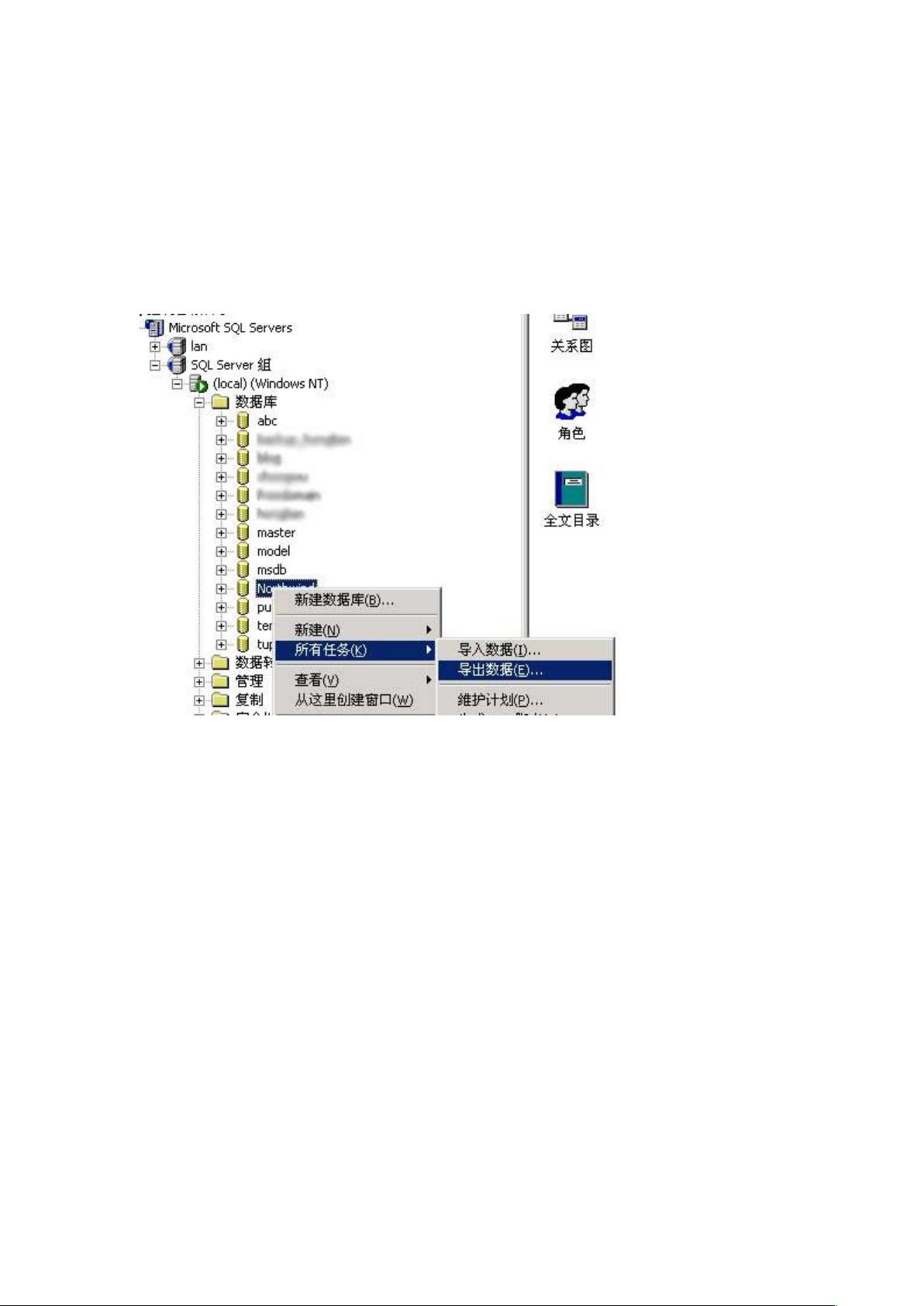
- 粉丝: 97
- 资源: 2万+
 我的内容管理
展开
我的内容管理
展开
 我的资源
快来上传第一个资源
我的资源
快来上传第一个资源
 我的收益 登录查看自己的收益
我的收益 登录查看自己的收益 我的积分
登录查看自己的积分
我的积分
登录查看自己的积分
 我的C币
登录后查看C币余额
我的C币
登录后查看C币余额
 我的收藏
我的收藏  我的下载
我的下载  下载帮助
下载帮助

 前往需求广场,查看用户热搜
前往需求广场,查看用户热搜最新资源


 信息提交成功
信息提交成功
评论0